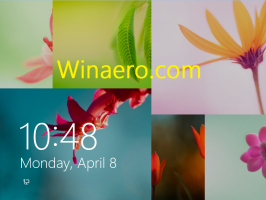Mitmekeelse tekstiennustuse lubamine või keelamine opsüsteemis Windows 10
Viimaste Windowsi järgudega on toimunud suur muutus nende kasutajate jaoks, kes tippivad rohkem kui ühes ladina skripti keeles. Puuteklaviatuuriga ei pea te enam keelt käsitsi vahetama. Jätkake lihtsalt mitmes keeles tippimist ja Windows 10 aitab teid, kuvades ennustusi mitmest keelest, et muuta teie produktiivsemaks.
Reklaam
Täiendav samm käsitsi keelte vahel vahetamiseks loob barjääri mitmekeelsetele kasutajatele. Arendajad loodavad, et see funktsioon võib seda takistust vähendada ja võimaldab teil hõlpsasti mitmes keeles tippida.
Alates operatsioonisüsteemist Windows 10 build 17093 toetab operatsioonisüsteem kuni kolme ladina skriptikeelt mitmekeelseteks tekstiennustusteks. See kasutab ennustamiseks kolme esimest installitud keelt keeleseadetest.
Kui kasutate puutetundlikku klaviatuuri mõnes järgmises keeles, näete nüüd tippimisel soovitatud sõnu: assami, baškiiri, valgevene, grööni, havai, islandi, isuri, iiri, kirgiisi, luksemburgi, malta, maoori, mongoolia, nepali, puštu, sakha, tadžiki, tatari, tswana, türkmeeni, urdu, uiguuri, kõmri, xhosa, joruba, suulu.
Teksti ennustamise funktsioon on kasulik inimestele, kes on halvad õigekirja- ja/või viletsad masinakirjutajad (näiteks mina). Kõik teevad kirjavigu ja ennustusfunktsioon on nende parandamiseks uskumatult kasulik, täpselt nagu nutitelefonides. Samuti võib see säästa teie aega, ennustades sõnu, kui olete mõne tähe tippinud. Siin on, kuidas seda kasulikku funktsiooni konfigureerida.
Mitmekeelse tekstiennustuse lubamine või keelamine opsüsteemis Windows 10, tehke järgmist.
- Avatud rakendus Seaded.
- Minge jaotisse Seadmed – Tippimine.
- Paremal minge lehele Mitmekeelne tekstiennustus paremal pool.
- Luba valik Kuvage tekstiennustusi, mis põhinevad tuvastatud keeltel, milles sisestate. See lubab Windows 10 mitmekeelse teksti ennustamise funktsiooni.
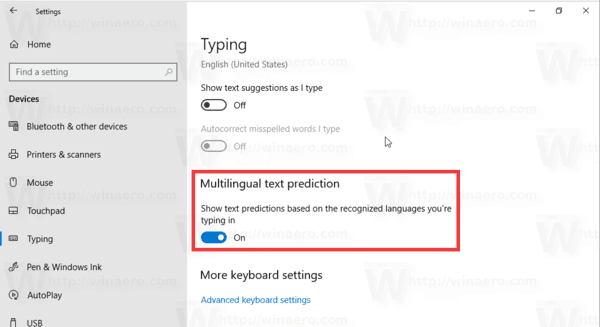
- Selle valiku väljalülitamine lülitab funktsiooni välja.
Selle valiku saab lubada registri näpunäidetega. Vaatame, kuidas seda teha saab.
Lülitage mitmekeelne tekstiennustus sisse registri näpunäidetega
- Ava Registriredaktori rakendus.
- Minge järgmisele registrivõtmele.
HKEY_CURRENT_USER\Software\Microsoft\Input\Settings
Vaadake, kuidas avada registrivõti ühe klõpsuga.
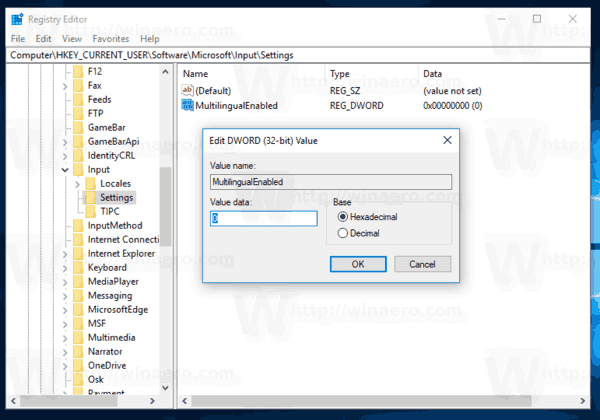
- Paremal muutke või looge uus 32-bitine DWORD-väärtus MultilingualEnabled.
Märkus. Isegi kui olete töötab 64-bitine Windows peate ikkagi looma 32-bitise DWORD-väärtuse.
Funktsiooni lubamiseks määrake selle väärtusandmeteks 1. Väärtuse andmed 0 keelavad selle. - Registri näpunäidetega tehtud muudatuste jõustumiseks peate seda tegema Logi välja ja logige sisse oma kasutajakontole. Teise võimalusena saate taaskäivitage Exploreri kest.
See on kõik.